GCPインスタンスにSFTP接続するための無料ツールWinSCPが、必要になるので、ダウンロードしインストールする。
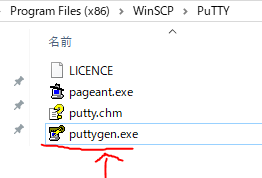
インストールしたWinSCPのフォルダから puttygen.exe を起動し Generateボタンを選択し1分くらい待つ。
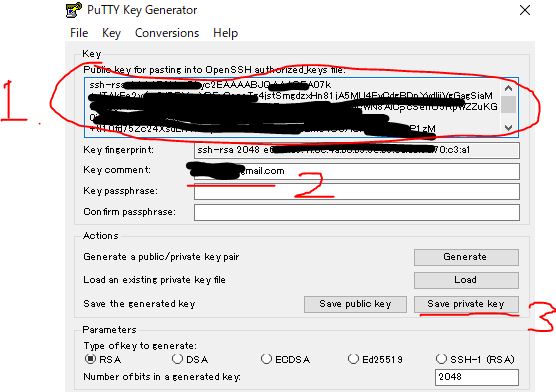
2.任意の名前をつけておく(例 GCPアカウント名 など
1.全て、コピーしておく。
3.保存しておく
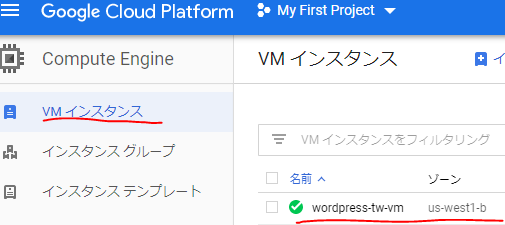
GCPに戻りvmインスタンスから利用するインスタンスを選択
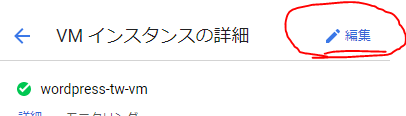
編集を選択
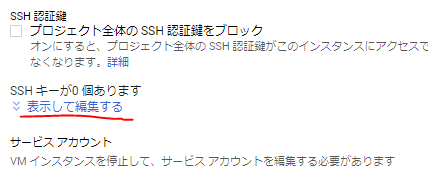
スクロールして、下の方にある青文字で記載されている 表示して編集 するを選択
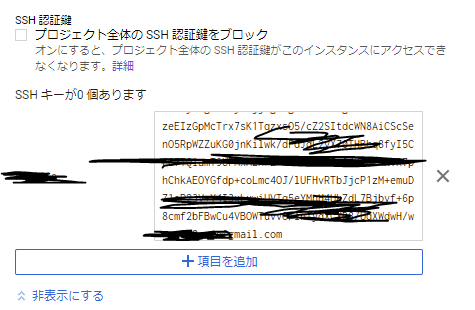
先程コピーしたキーを貼り付けする。エラーが、表示されたらやり直す。
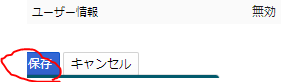
最下部にある保存を選択し数秒待つ。
WinSCPを起動する
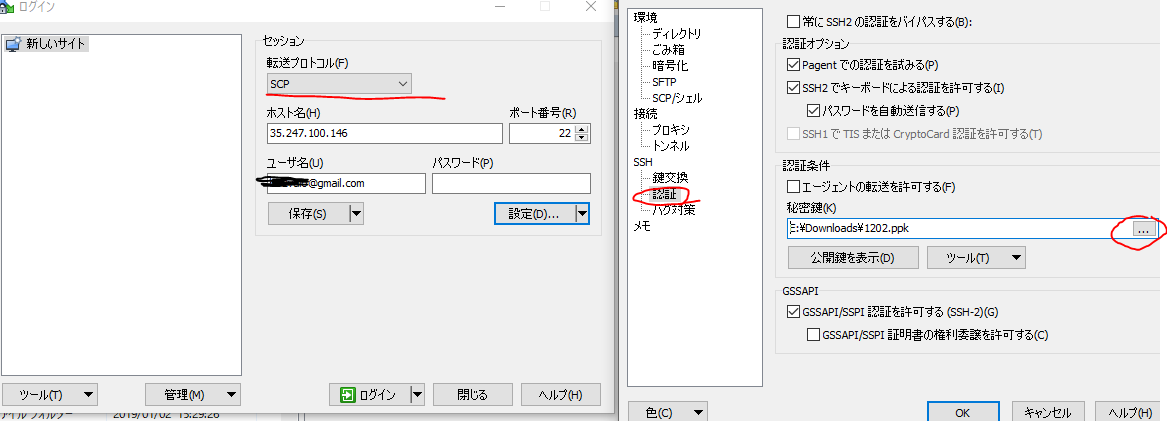
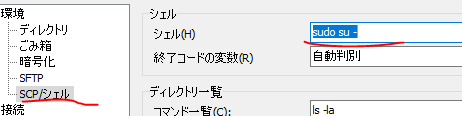
転送プロトコル SCP
ホスト名 VMインスタンスの外部IP
ユーザー名 puttygen.exe でのkeyCommentで記入したもの
設定を選択する
認証を選択し秘密鍵の右端をクリックし puttygen.exe で作成し保存したファイルを選択
scp/シェル sudo su –
okを選択しログインする
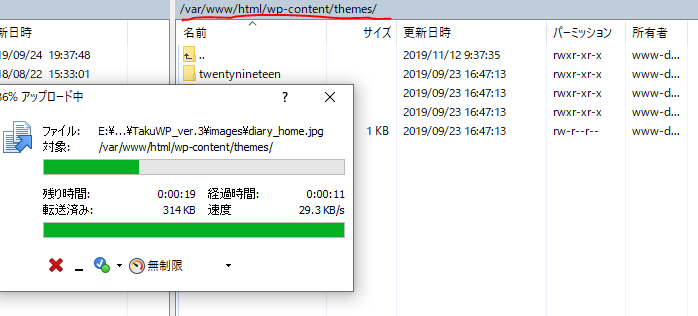
無事接続されたらテーマファイルの場所は /home/takupon1978/pub/designtaku.com/wp/wordpress/wp-content/themes/にあるので、ここに自作テーマをアップロードする
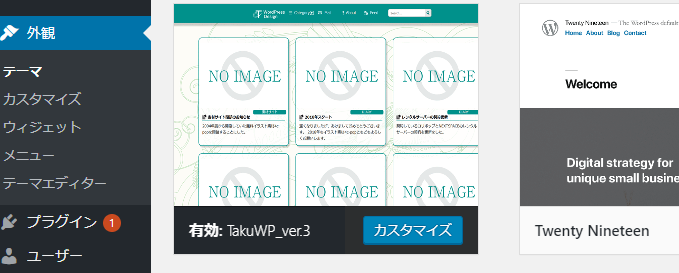
WordPressにログインし外観を選択し自作テーマがアップロードされているか確認する。
以上です、お疲れさまでした。

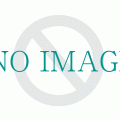 wordpressを開設したいけど、オススメのサーバーは?
wordpressを開設したいけど、オススメのサーバーは?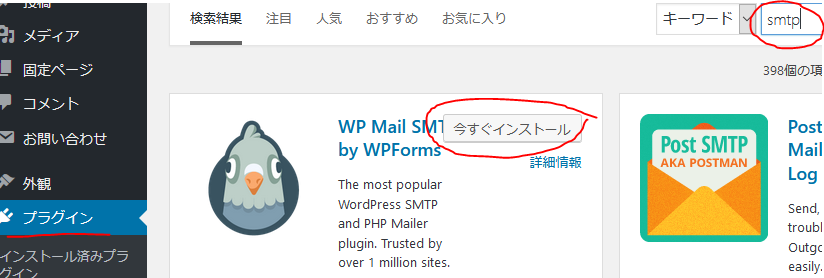
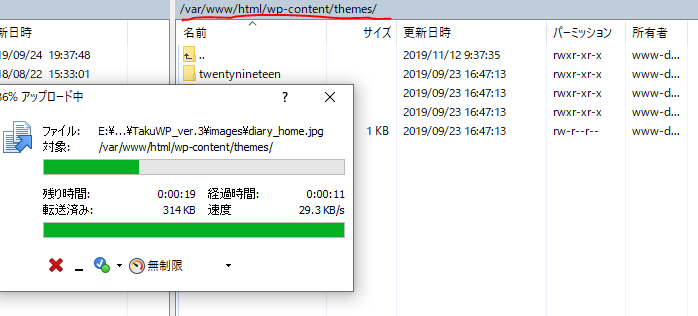
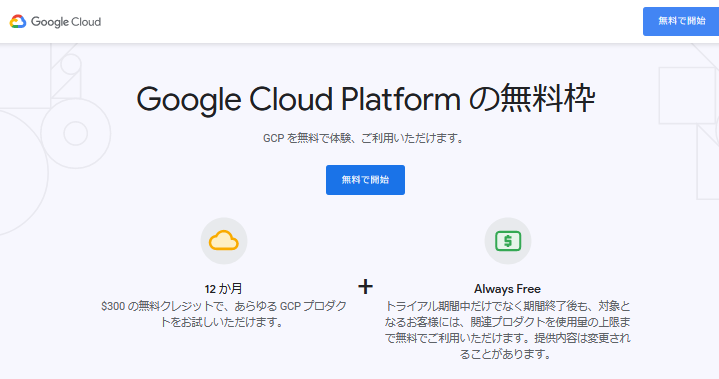



この記事へのトラックバック